

了解如何使用只读链接共享您的Webflow站点。看看这与邀请客座编辑或向您的工作区添加队友有何不同。
注意:我们正在过渡到工作区,这一课已经更新以反映这种变化。访问工作区博客以阅读有关这些更新和更改的更多信息。
您可以通过以下方式与他人分享您的Webflow网站:
每个选项为您的合作者和团队成员提供不同级别的访问权限。使用只读链接,任何拥有该链接的人都可以查看您的站点,但他们所做的任何更改都不会被保存。客座编辑可以查看您的站点并编辑站点内容(例如,文本、链接、图像、产品和CMS内容)或在Webflow编辑器中更改页面设置。欧宝体育在线首页根据他们的角色,Workspace成员可以查看站点、编辑内容,并更改站点的布局、样式和交互。了解更多关于工作区角色和权限的信息.
在这节课中,你将学到:
如果你想分享你的网站在Webflow论坛或者与同事一起,您可能希望通过共享只读链接来保护您的工作。
重要的是:只读链接允许拥有该链接的任何人查看您的站点,但他们所做的任何更改都不会被保存。
若要共享只读链接,请单击“分享按钮在设计器的顶部工具栏和切换只读共享链接“在从那里,你可以复制链接,并在任何你喜欢的地方分享。。
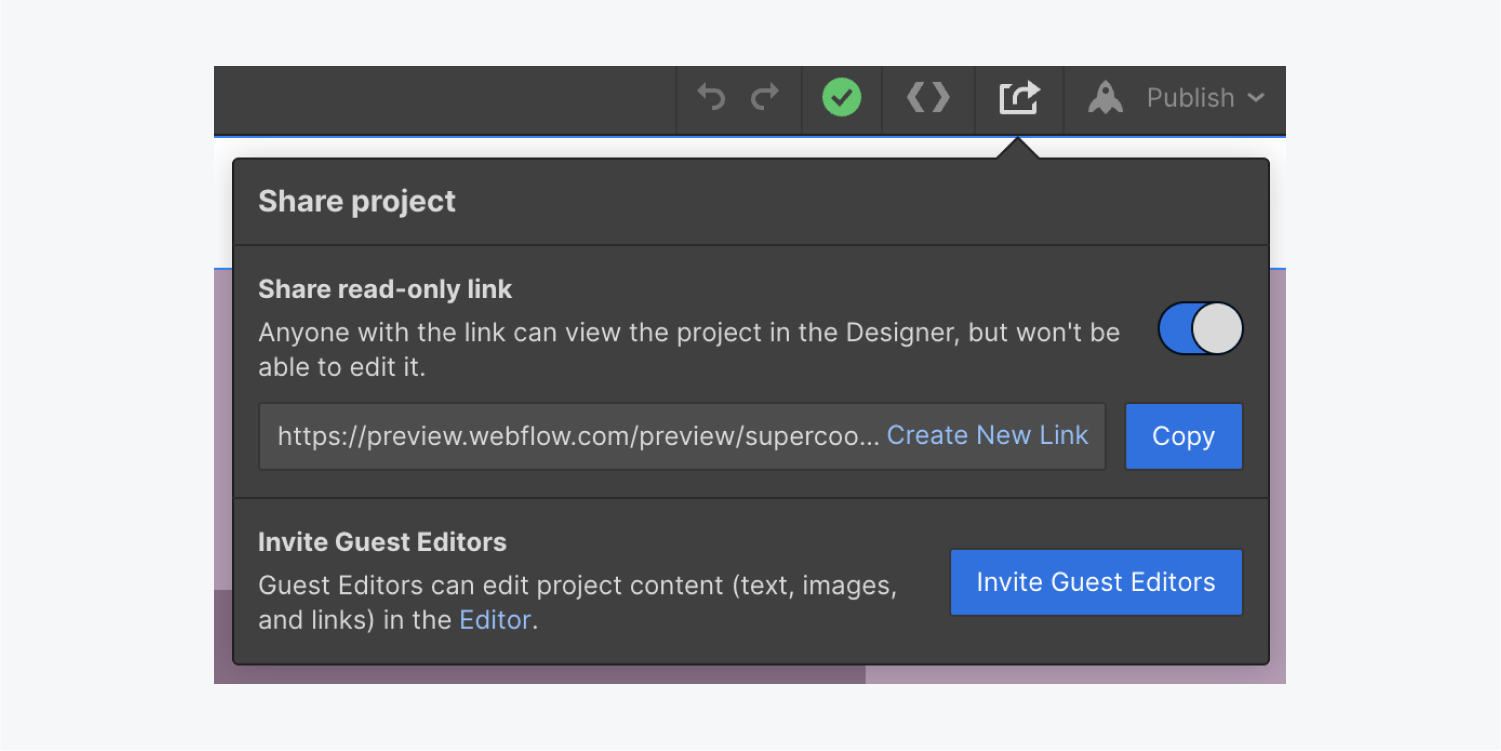
有时,您可能希望更改站点的只读链接,以限制对站点的访问。若要创建新的只读链接,请单击“分享”按钮,然后单击创建新的链接.记住,这将禁用旧链接-这意味着你的网站将不能再通过旧链接访问。


对于想要添加或更新内容的客户或企业所有者来说,邀请客座编辑是一个很好的选择。客座编辑所做的内容更改将但是,客座编辑将无法访问设计器,因此他们无法更改您的网站的布局、样式或交互。
您可以从设计器内部或从网站设置>成员选项卡。了解更多关于邀请客座编辑的信息.
工作区计划允许您与工作区的成员共享设计和编辑控件,以更有效地协作。您工作区的每个成员都可以访问共享工作区指示板,并在工作区中创建和编辑任何站点。
您可以从“工作区”下拉菜单或“工作区”概述页面中创建一个新的工作区。了解关于创建和管理工作区的更多信息.
提交表单时出错了。请联系support@www.raktarban.com